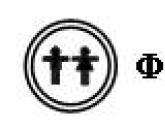Iphone подключается к wifi но интернета. Почему не работает интернет на Айфоне
Для того чтобы полноценно пользоваться iPhone Вам никак не обойтись без подключения к мировой паутине. Поэтому после покупки первым делом настраиваются симка и затем сразу же и интернет. Айфоны, как никакие другие смартфоны, нуждаются в регулярном подключении к серверам- львиная доля всех операций по обновлению, загрузке приложений, общению через соцсети происходят именно через интернет. Как же настроить этот сервис, чтобы иметь возможность его быстро включить или отключить?
В зависимости от типа подключения нужно будет активировать передачу данных либо через мобильный интернет — от сотового оператора, либо скоростной — через сторонние точки доступа Wi-Fi. Также можно установить режим, при котором смартфон будет автоматически переключаться на сотовую раздачу при неустойчивом сигнале Wi-Fi. Благодаря этому обеспечивается стабильная потоковая передача просматриваемой информации.
Мобильная сеть
Для активации первого типа подключения нужно будет прописать в соответствующем разделе айфона интернет-настройки под каждого конкретного оператора.
Находим в настройках смартфона подраздел сотовой связи.Из него переходим в пункт сотовой передачи данных и вводим в поля: ANP, имени пользователя и пароля данные, полученные у вашего оператора связи. В представленном примере прописаны настройки для МТС. Также можно попутно активировать полозок 3G, способствующий ускоренной загрузке страниц, что особенно удобно, когда нужно срочно просмотреть интересующую информацию. Правда при этом усилено расходуется энергия, но Вы в любой момент сможете его отключить, переведя «тумблер» в нерабочее положение.
Также можно попутно активировать полозок 3G, способствующий ускоренной загрузке страниц, что особенно удобно, когда нужно срочно просмотреть интересующую информацию. Правда при этом усилено расходуется энергия, но Вы в любой момент сможете его отключить, переведя «тумблер» в нерабочее положение.
После этого на главном меню, вверху, рядом с уровнем сотового сигнала должен появиться значок Е или 3G – в зависимости от выбранного вами режима, или доступных в данном районе сетей. Если они появились – значит, подключение прошло успешно, если нет – перезагрузите айфон, нажав кнопку питания и смахнув вниз, чтобы ввести в действие новые настройки.
Wi-Fi
Для того чтобы подключить на айфоне интернет по Wi-Fi выберите в настройках соответствующий пункт и переведите полозок слева в рабочее положение. Смартфон начнёт поиск доступных к подключению сетей, и выдаст поимённый перечень точек Wi-Fi, с индикацией уровня сигнала и защищённости. Выбрав нужную сеть, введите пароль доступа (если таковой имеется), к сети без пароля айфон автоматически подсоединится сам. Советуем вам всегда устанавливать надёжный пароль, состоящий не менее чем из шести символов – и букв, и цифр.
Так как не смотря на то что айфон шифрует все используемые соединения лучше дополнительно усилить защиту, и попутно сохранить скорость раздачи на должном уровне.
Смартфон начнёт поиск доступных к подключению сетей, и выдаст поимённый перечень точек Wi-Fi, с индикацией уровня сигнала и защищённости. Выбрав нужную сеть, введите пароль доступа (если таковой имеется), к сети без пароля айфон автоматически подсоединится сам. Советуем вам всегда устанавливать надёжный пароль, состоящий не менее чем из шести символов – и букв, и цифр.
Так как не смотря на то что айфон шифрует все используемые соединения лучше дополнительно усилить защиту, и попутно сохранить скорость раздачи на должном уровне.
При успешном подключении на домашнем экране появится характерный значок и рядом с выбранной сетью будет стоять синяя галочка. Обращаем ваше внимание на то, что скрытые сети не отображаются в списке найденных точек подключения. Многие считают, что это является дополнительным способом обеспечения их безопасности. На самом деле эффективность защиты от доступа посторонних никак не повышается, т.к. есть возможность с помощью специальных средств всё равно считывать SSID (имя сети).
Сокрытие имени на поверку только усложняет поиск её устройствами, на это тратится гораздо больше времени, а значит и энергии. Намного дольше происходит автоматическое повторное подключение, в общем – сомнительная выгода.
Обращаем ваше внимание на то, что скрытые сети не отображаются в списке найденных точек подключения. Многие считают, что это является дополнительным способом обеспечения их безопасности. На самом деле эффективность защиты от доступа посторонних никак не повышается, т.к. есть возможность с помощью специальных средств всё равно считывать SSID (имя сети).
Сокрытие имени на поверку только усложняет поиск её устройствами, на это тратится гораздо больше времени, а значит и энергии. Намного дольше происходит автоматическое повторное подключение, в общем – сомнительная выгода.
Если Вы точно знаете название такой сети, выберите в предложенном списке доступных сетей Wi-Fi пункт – Другая. Введите имя сети и выберите тип безопасности. Рекомендуем использовать для личных целей режим WPA2, если эта точка Wi-Fi массово используется на предприятии, то тогда оптимальный вариант будет — WPA2 Enterprise. Затем необходимо ввести пароль.
Рекомендуем использовать для личных целей режим WPA2, если эта точка Wi-Fi массово используется на предприятии, то тогда оптимальный вариант будет — WPA2 Enterprise. Затем необходимо ввести пароль. После введения данных подсоединение к сети будет происходить автоматически, когда Вы будете находиться в пределах её действия.
После введения данных подсоединение к сети будет происходить автоматически, когда Вы будете находиться в пределах её действия.
Также в дальнейшем запускать интернет можно будет из меню быстрого запуска. Просто выберите значок Wi-Fi в верхней строчке меню. Айфон найдёт доступную сеть и, если Вы уже подключались к ней ранее и вводили пароль доступа, автоматически соединит вас через неё с интернетом. Повторным нажатием по этой иконке Wi-Fi также можно будет быстро отключить. Закономерно, что во время серфинга в интернете на айфоне намного быстрее разряжается аккумулятор, поэтому желательно отключить его на то время, когда в нём нет нужды.
Обычно заряда хватает на сутки смешанного использования, когда владелец время от времени звонит, просматривает уведомления, печатает сообщения в ответ, делает фото и т.п. Если же вообще не покидать интернета, то заряда хватит на 10-12 часов кряду (в зависимости от модели айфона) – так что делайте выводы.
Закономерно, что во время серфинга в интернете на айфоне намного быстрее разряжается аккумулятор, поэтому желательно отключить его на то время, когда в нём нет нужды.
Обычно заряда хватает на сутки смешанного использования, когда владелец время от времени звонит, просматривает уведомления, печатает сообщения в ответ, делает фото и т.п. Если же вообще не покидать интернета, то заряда хватит на 10-12 часов кряду (в зависимости от модели айфона) – так что делайте выводы.
Проблемы подключения
Хоть подключить интернет на айфон довольно просто, иногда всё-таки случаются непредвиденные сбои.
Первое, что стоит сделать при возникновении трудностей соединения – это отключить и затем снова включить выбранный режим приёма интернета.
Если это не помогло — нужно перезагрузить айфон и, в случае использования Wi-Fi, также стоит перезапустить маршрутизатор. Отсоедините сетевой кабель и запустите устройства вновь спустя не менее 20 секунд. При этом закрываются все скрытые запущенные процессы, провоцирующие сбои, и проблема исчезает сама собой. Или можно просто выключить оба устройства, подождать 10 секунд, включить, и снова попробовать выйти в сеть.
Попробуйте поочерёдно перезапустить как сам айфон, так и модем или маршрутизатор. Проверяйте после каждой манипуляции, не исчезла ли ошибка подключения.
Сеть всё равно не доступна? Возможно, стоит обновить на айфоне программное обеспечение до последней версии? Проверьте, доступна ли очередная прошивка iOS для вашего смартфона. Иногда возникает конфликт версий модема и подключаемого устройства, провоцирующий постоянные ошибки соединения, поэтому параллельно проверьте на предмет наличия обновлений и сам маршрутизатор (или модем).
В случае, когда ни один совет, из описанных выше, не помогает установить соединение, можно попробовать сбросить все сетевые настройки. Выберите в списке основных настроек смартфона пункт — сброс, и нажмите на вкладку сброса настроек сети. Эта операция затронет исключительно выбранные параметры – другие данные пользователя останутся нетронутыми. После сброса будут удалены все сохранённые сети. Вам нужно будет повторно внести вручную сотовые настройки, активировать режимWi-Fi и найти доступные сети, введя пароли.
После сброса будут удалены все сохранённые сети. Вам нужно будет повторно внести вручную сотовые настройки, активировать режимWi-Fi и найти доступные сети, введя пароли.
В рамках данной статьи я хочу рассмотреть решения разных проблем, с которыми можно столкнутся в процессе подключения iPhone или iPad к Wi-Fi сети. Я не редко в комментариях встречаю вопросы: "что делать, если iPhone не подключается к Wi-Fi", "почему iPad не подключается к домашней сети", или "почему не работает интернет после соединения с Wi-Fi сетью". Сегодня я постараюсь подробно ответить на эти, и другие вопросы.
Я пользуюсь iPhone чуть больше года, iPad у меня уже больше 3 лет, и ни разу у меня не возникло проблемы с подключением к беспроводным сетям. Правда, я не часто подключаюсь к новым сетям. В основном мои устройства всегда подключены к домашней Wi-Fi сети, или пользуюсь мобильным интернетом. Бывало, что просто не работал интернет, но это было на всех устройствах, и проблема была в роутере, или провайдере.
В городах сейчас просто полно Wi-Fi сетей. В магазинах, кафе, клубах, гостиницах, метро, или просто открытые беспроводные сети на улицах города. И чаще всего iPhone не подключается именно к этим сетям. Хотя, не редко возникают проблемы с подключением и к домашним роутерам. Так же я часто замечал сообщения, что Айфон не хочет подключатся к беспроводным сетями в метро. Выдает сообщение, мол "Небезопасное подключение". С этим мы так же попробуем разобраться.
Думаю, что эта инструкция подойдет для всех моделей телефонов (iPhone 7, iPhone 6, 5, 5S и т. д.) и планшетов от Apple. Так же нет особой разницы, какой у вас роутер: Mikrotik, TP-Link, D-Link, ASUS и т. д. Правда, по моим наблюдениям, мобильные устройства от Apple не очень дружат с роутерами Mikrotik. Если у вас проблемы при подключении к чужой сети, то не будет возможности менять настройки маршрутизатора. А это может быть необходимо.
Мы рассмотрим решения следующих проблем и ошибок:

В первую очередь:
- Перезагрузите свое iOS-устройство. Одновременно нажав и удерживая клавишу "Домой" и кнопку "Питания". Так же перезагрузите роутер (отключите и включите питание) , если у вас есть доступ к роутеру. Попробуйте подключится по инструкции: . На iPhone все точно так же. Если этот способ не помог, то будем искать решение дальше.
- Выясните в чем проблема. Для этого попробуйте подключить к своей (или чужой) сети другое устройство. Можно несколько. Посмотрите, работает ли на них интернет. Если на других устройствах так же есть проблемы с подключением, или выходом в интернет, то проблема на стороне роутера, или интернет-провайдера. О некоторых настройках маршрутизатора я расскажу ниже в статье. Так же попробуйте свой iPhone подключить к другой сети. Если он не подключится ни к одной Wi-Fi сети, то сделайте сброс настроек сети (об этом ниже в статье) .
Пробуем "забыть сеть" на iPhone/iPad и подключится к Wi-Fi заново
Функция "Забыть эту сеть" не редко помогает избавится от разных проблем с подключением. Особенно, этот способ актуальный в том случае, когда устройство не подключается после смены настроек роутера. Например, после смены пароля Wi-Fi сети. И появляется ошибка "Не удалось подключиться к сети", или идет постоянное подключение.
Просто зайдите в настройки Wi-Fi и нажмите на проблемную сеть. Дальше нажмите на "Забыть эту сеть" и подтвердите действие нажав на кнопку "Забыть".

После этого попробуйте подключится заново, указав пароль.
Делаем полный сброс настроек сети на iOS-устройстве
Еще одно решение, которое полностью удаляет все сетевые настройки на iPhone и позволяет избавится о множества неисправностей связанных с подключением к интернету и восстановить работу Вай-Фай.
В настройках открываем раздел "Основные" – "Сброс" и нажимаем на "Сбросить настройки сети". Дальше подтверждаем сброс.

После этого можете попытаться подключить свой iPad, iPhone к Wi-Fi сети. Если проблема останется, и он не захочет подключатся, то скорее всего дело в настройках маршрутизатора (который, я надеюсь, вы уже перезагружали) .
Что можно попробовать сменить в настройках роутера?
В настройках своего маршрутизатора можно попробовать сменить следующие параметры: регион, режим работы, канал, ширину канала, тип шифрования.
Если вы уверены, что все вводите верно, но Айфон все ровно пишет что пароль неверный, то можно попробовать установить другой пароль в настройках маршрутизатора. Поставить какой-то простой, из 8 цифр. Настройки безопасности: WPA2 (AES).
Предупреждение: "Небезопасная сеть"
Это всего лишь предупреждении, которое можно увидеть на своем Айфоне при подключении к незащищенной Wi-Fi сети. Нажав на саму сеть, появляться рекомендации по безопасности. Эта фишка появилась в iOS 10.

Если это ваша домашняя сеть, то конечно же установите пароль на нее. Если сеть не ваша, то можете просто пользоваться подключением. Но помните, это не совсем безопасно.
"Нет подключения к интернету" на iPhone и iPad
В том случае, когда мобильное устройство к сети подключилось успешно, но сайты в браузере не открываются и программы не могут получить доступ к интернету, причина скорее всего на стороне точки доступа. Так же возле названия сети может быть надпись "Нет подключения к интернету".

Проверьте, работает ли интернет на другом устройстве, которое подключено через этот же роутер. Если нет, то смотрите статью: п . Если на других устройствах все нормально, проблема с Wi-Fi только на Айфоне, то сначала перезагружаем его. Если это не поможет, то сделайте сброс настроек сети (писал об этом выше) .
Решения других проблем с Wi-Fi
Давайте коротко рассмотрим еще два случая:
- Не включается Wi-Fi. Неактивный переключатель. На сайте Apple советуют делать сброс настроек сети. Как это сделать, я подробно писал выше в статье. Если сброс не помог, то можно попробовать сделать полный сброс настроек устройства. Но скорее всего придется обратится в сервисный центр. Так как это говорит о поломке самого Wi-Fi-модуля в телефоне, или планшете.
- Почему iPhone не соединяется с Wi-Fi автоматически? Скорее всего, это какой-то глюк. Так как телефон всегда пытается автоматически подключится к известной беспроводной сети, к которой он уже подключался. Я могу посоветовать только забыть необходимую сеть в настройка (подробнее, как это сделать, я писал выше) и подключится к сети заново.
Хотел еще сказать несколько слов по общественным и чужим Wi-Fi сетям. Когда нам не удается подключить свой iPhone или iPad к такой Wi-Fi сети, то нужно понимать, что там может быть настроена какая-то блокировка (например, привязка по MAC) , или ваше устройство там просто заблокировали. Так как у нас нет доступа к настройкам точки доступа, то все что можно сделать, это сбросить настройки сети на своем устройстве.
Я постарался рассмотреть все самые популярные и частые случаи, с которыми сталкиваются владельцы мобильных устройств от Apple. Если у вас какая-то другая проблема, или вы знаете другие, рабочие решения, то напишите об этом в комментариях. Всего хорошего!
Пользователи часто спрашивают о том, как отключить интернет на iPhone. Чаще всего, в таких вопросах подразумевают именно мобильный интернет ( , 3G, 4G LTE), но это может быть и интернет через Wi-Fi.
В любом случае, делается это очень просто. В данном материале мы рассмотрим оба способа отключения интернета. Материал будет полезен для большинства моделей iPhone, включая iPhone 4, 4s, 5, 5s, 5se, 6, 6s и 7.
Как отключить мобильный интернет на iPhone
Когда спрашивают о том, как отключить интернет на Айфоне, чаще всего подразумевают именно мобильный интернет (GPRS, 3G, 4G LTE). Необходимость отключить мобильный интернет может возникнуть по разным причинам. Например, мобильный интернет отключают для того чтобы сэкономить на мобильной связи в роуминге, где интернет зачастую стоит каких-то нереальных денег.
Если вам нужно отключить мобильный интернет, то откройте Настройки Айфона и перейдите в раздел «Сотовая связь». В современных версиях iOS данный раздел настроек должен находиться почти в самом начале, после разделов «Авиарежим», Wi-Fi и Bluetooth. В iOS 6 и старше нужно сначала открыть раздел «Основные».
В разделе «Сотовая связь» доступно достаточно много опций. В самом верху вы увидите три переключателя: «Сотовые данные», «Включить 3G» и «Роуминг данных». Рассмотрим эти три переключателя подробней.
- «Сотовые данные » – при выключении данного переключателя вы полностью отключите весь мобильный интернет на своем Айфоне. Получить доступ к интернету можно будет только через Wi-Fi.
- «Включить 3G » – переключатель, который отвечает за включение и отключение 3G интернета. Если отключить 3G интернет, то мобильный интернет будет работать по технологии 2G (EDGE), а скорость будет составлять не больше 474 Кбит в секунду.
- «Роуминг данных » – переключатель, который отвечает за работу мобильного интернета в роуминге. Если выключить роуминг данных, то мобильный интернет не будет работать в режиме роуминга, в то время как в вашей домашней сети интернет будет работать нормально.

Кроме этого в разделе настроек «Сотовая связь» можно включать и отключать мобильный интернет для отдельных приложений. Для этого нужно пролистать страницу с настройками вниз. Там будет список приложений, которые используют интернет. При этом рядом с каждым приложением будет указан объем данных, которые он передал, а справа будет переключатель, с помощью которого можно отключить мобильный интернет для данного приложения.

Изучив информацию о количестве переданных данных можно легко определить приложения, потребляющие больше всего трафика, и отключить их. Таким образом можно начать , вообще не отключая мобильный интернет.
Как отключить интернет через Wi-Fi
Если вам нужно отключить интернет, который работает через беспроводную сеть Wi-Fi, то это делается еще проще. Сначала откройте Настройки Айфона и перейдите в раздел «Wi-Fi», который находится почти в самом верху.


В принципе, отключить интернет через Wi-Fi можно и не заходя в Настройки Айфона. Для этого нужно просто сделать свайп от нижнего края экрана, для того чтобы открыть «Центр управления», и нажать на кнопку Wi-Fi.

После этого кнопка Wi-Fi станет темной. Это будет означать что Wi-Fi интернет отключен.
Как происходит ремонт:
- 1
Бесплатно диагностируем привезен-
ное Вами или нашим курьером устройство. - 2 Производим ремонт, а также даём гарантию на новые установленные детали. В среднем ремонт длится 20-30 минут.
- 3 Получаете работающее устройство сами или вызываете нашего курьера.
Источников данной неисправности немного, но ответить на вопрос, почему на Айфоне не работает интернет, не так-то и просто. Специалистами выделяются, главным образом, следующие причины:
- ошибки в операционной системе;
- проблемами в мобильной сети;
- сбой в сетевых настройках;
- повреждение антенны или модуля Wi-Fi;
- механические повреждения и воздействие влаги;
Что делать, когда перестал работать мобильный интернет на iPhone?
Если Вы столкнулись с проблемой, когда плохо работает мобильный интернет, при этом голосовая связь и сообщения отправляются без трудностей, это может указывать на системный сбой iOS. Устранить его поможет обычная перезагрузка смартфона. Рестарт позволяет снять лишнюю загруженность устройству, освободить оперативную память и процессор.
В данном случае следует произвести сброс сетевых настроек. Перейдите в "Настройки", где выберите "Основные". После этого нажмите на пункт "Основные" где выберите "Сброс". В указанном меню следует нажать на "Сброс параметров сети", и подтвердить это действие. Отметим, что никаких отрицательных последствий эта процедура пользователю не принесет. Самая большая неприятность в данном процессе будет связана с тем, что автоматически удалятся данные обо всех точках доступа и сетях Wi-Fi. После проделанных манипуляций следует снова перезагрузить устройство. Без этого настройки не смогут полноценно войти в силу, а iPhone 6s Plus не удастся прописать новые параметры.
Что делать, когда не получается подключиться к интернету?

Первым делом, когда вай-фай перестал работать, следует перезагрузить роутер. Нередко именно сбои в маршрутизаторе могут быть источником того, что Вы не можете выйти в сеть. Если это не дало результата, используйте описанные выше методы. Согласно статистике, проблема с подключением к всемирной сети вызваны именно неполадками внутри операционной системы, а уже потом идут различные аппаратные сбои.
Плохо работает интернет на Айфоне. Что делать?
Соединение и дальше медленно работает или отсутствует совсем, скорее всего, проблема кроется в повреждении ключевых механизмов устройства. Для достаточно хрупких деталей Айфона 6с Плюс, достаточно даже небольшой встряски или удара, чтобы серьезно навредить отдельным компонентам устройства. Бывает, что трудности при подключении возникают после попадания внутрь девайса влаги. В таком случае устранить самостоятельно возникшие проблемы вряд ли получиться, поэтому незамедлительно направляйтесь в нашу сервисную мастерскую техники Эпл.
Иногда случается так, что на айфоне 4S не работает интернет. Почему такая ситуация может возникнуть на айфон 5S и как исправить проблему? Ведь сейчас не иметь интернет в iPhone катастрофически неудобно. Практически все приложения, установленные на смартфоне, а также Skype, You Tube и другие важные утилиты программ не имеют смысла на iPhone без подключения к интернет сети.
Как правило, признаки отсутствующей интернет сети проявляются по-всякому: значок подключения принимает безжизненный вид или его вид становится блеклый или серый. На лицо сбой маршрутизации сети, возможно скорость передачи данных стала слишком медленной. Почему еще может не работать интернет на iPhone? В данной статье мы рассмотрим все возможные причины деактивации интернет сети на айфонах и предложим условия и возможные пути решения этих проблем.
Одной из явных причин исчезновения сети интернет может быть последствие обновления прошивки iOS на айфоне 5 после того, как вы произвели джейлбрейк. При этом может произойти сбой настроек оператора сети. Как правило, от этого страдают пользователи iPhone 4 и 4S, реже встречаются подобные сбои на iPhone 5S или iPhone 6. К Сожалению, эти виды смартфонов менее защищенные от некачественной установки обновления операционной системы.
Если интернет на айфоне не работает, для начала выясните причину сбоя интернет сети. Проверьте наличие иконки в образе буквы «Е» в верхней части экрана. Если она присутствует, то сеть работает и причина в другом, если буква «Е» отсутствует, то это означает, что просто зона, в которой вы находитесь, не покрыта сетью вашего оператора. Для того, чтоб исправить эту проблему, просто поищите интернет сеть, взобравшись повыше или выполните перезагрузку iPhone, нажав на кнопку «Power», кликните свайпом, чтобы перезагрузить смартфон и дождитесь появления значка Apple, свидетельствующего о перезагрузке.
Можно попробовать перенастроить саму мобильную сеть и настроить передачу данных. С этой целью откройте основное меню айфона «Настройки» и зайдите в раздел «Сеть», в котором откройте параметр «Сотовые данные». В нем вы обнаружите три настроечных пункта: APN, Имя пользователя, пароль. Нажмите кнопку «Сброс настроек», чтобы запустить перенастройку вашей телефонной сети.

Кроме того, можно попробовать выполнить иначе текущую перенастройку сети.Теперь снова зайдите в меню «Настройки», где перейдите в пункт «Сеть» и выберите раздел «Сотовая сеть передачи данных», а далее все три пункта настройте вручную, по порядку заполнив данные вашего оператора. Например, для сети МТС настройки следующие: APN — internet.mts.ru, далее Имя пользователя — mts, затем пароль — mts. Если у вас другой оператор, можно позвонить ему и уточнить правильные настройки, чтоб ввести верно.

Кроме того, попробуйте перезагрузить режим WI-FI. Для этого зайдите на айфоне в меню «Настройки», выберите значок WI-FI и перетащите ползунок влево, чтобы отключить интернет сеть, а через некоторое время верните ползунок на место, перетащив его направо. Сеть перезагрузится и возможно автоматически появятся настройки интернет сети в вашем смартфоне.

Сброс Авиа режима
Как вариант, можно перезагрузить «Авиарежим» в айфоне. Для этого зайдите в меню «Настройки», найдите сверху раздел «Авиа режим» и перетащите ползунок влево, чтобы его отключить, а через секунд 30 перетащите этот же ползунок вправо, чтобы включить его. Возможно после этой манипуляции интернет сеть на девайсе возобновится. Данный способ иногда повторяют пару раз.
Аналогично можно перезагрузить сеть 3G. С этой целью откройте меню «Настройки» и перейдите в раздел «Сотовая связь», где отключите пункт «Сотовые данные», перетащив ползунок влево, а через 30 секунд снова включите сотовые данные, перетащив значок вправо. Возможно перезагрузка 3G сети поможет восстановиться в сети. Такое бывает, когда происходит сбой сети по независящим от вас причинам.

Звонок оператору сети
Часто бывает, что сеть отключилась в связи с прекращением подачи пакета услуг по тарифу или по контракту, поэтому выполните звонок вашему оператору и выясните момент оплаты. Возможно после того, как вы пополните счет оператора на необходимую сумму, ваш провайдер снова подключит интернет сеть. Кроме того, можно проверить сколько денег на счету осталось и срок действия пакета услуг, чтобы быстрее выяснить этот вопрос, если дозвониться до оператора сложно.

Еще одним действенным методом исправления нерабочей сети интернет на iPhone является перезагрузка функции FaceTime. С этой целью зайдите в главное меню «Настройки» и выберите раздел «Ограничения» и отключите все огра ничения на смартфоне. В результате программа FaceTime появится среди прочих ваших приложений, нажмите на значок программы и запустите ее работу, возможно сеть появиться снова.

Настройка домашней сети
Если вам необходимо срочно подключиться к интернет-сети, а в iPhone ее нет по какой-либо причине, можно произвести настройку сети на айфоне по WI-FI, подключившись к компьютеру с вай-фай через домашнюю интернет сеть. Для этого способа найдите компьютер, подключенный к проводному интернету. В компьютере откройте кнопку Пуск и выберите раздел «Панель управления», где перейдите в пункт «Центр управления сетями и общим доступом». Нажав этот пункт, откроется меню, в котором добавьте соединение «Компьютер-компьютер» и впишите имя сетки, далее придумайте пароль. После чего кликните клавишу «Далее» и, не нажимая никакие другие кнопки, сразу щелкните кнопку «Закрыть».
Теперь перейдите в раздел «Сетевые подключения» и активируйте сеть с введенным вами именем, проставляя две отметки галочками. Когда будете производить подключение, нажимайте вид подсоединения «Дом». Теперь включите WI-FI на iPhone. Интернет сеть должна заработать без проблем. Теперь такая интернет сеть будет автоматически настраиваться в вашем айфоне, когда вы будете попадать в радиус действия компьютера.

Обновление прошивки iOS
В крайнем случае, если ни один из вышеперечисленных способов не помог, попробуйте сделать обновление прошивки iOS. Для этого найдите компьютер с iOS и сетью интернет и подсоедините ваш айфон к компьютеру через кабель USB. Далее откройте на ПК программу iTunes. Проверьте, чтобы программа была последней версии, если она устарела, обновите, а если она отсутствует на ПК, то установите ее, бесплатно скачав программу айтюнс через официальный сайт.

Запущенный iTunes должен определить ваш подключенный Apple iPhone. Вверху справа программа предложит установить вам новую версию прошивки на айфон. Предварительно сделайте резервную копию данных с iPhone. Для этого нажмите кнопку «Этот компьютер», а потом — «Создать копию сейчас». После того, как резервная копия данных будет сохранена на ПК, выберите в программе iTunes кнопку «Обновить», после чего запустится процесс установления новой прошивки на iPhone.
По окончании процесса смартфон самостоятельно выполнит перезагрузку. Дождитесь его полного включения, а затем в программе iTunes выберите пункт «Этот компьютер» и кнопку «Восстановить из копии», чтобы сохраненная резервная копия данных загрузилась на iPhone, вернув все контакты, фотографии, закладки, документы аудио и видео файлы на место. После этого попробуйте снова ввести настройки интернет сети. Интернет должен появиться в вашем айфоне.

Отключение интернет на айфоне
Чтобы отключить интернет сеть на айфоне нужно открыть раздел «Настройки» и запустить раздел «Сеть», где отключите режим вай-фай, перетащив ползунок активности влево. Если интернет отключен, то расход аккумуляторной батареи будет сокращен. Выполните поиск сети, нажав на соответствующую кнопку-значок. Если на вашем поле будет определяться какая-либо другая доступная интернет сеть, попробуйте подсоединиться к ней, введя пароль по запросу.
Популярное
- Огэ английский язык тренировочные тесты
- Как подготовиться к УЗИ почек: полезные советы
- К чему снится тюлень мужчинам, женщинам и детям?
- Вкусные крабовые салаты с грибами и кукурузой Крабовый салат с грибами и сыром
- Салат с курицей и огурцом
- Похищение человека видеть во сне
- Молитвы о примирении враждующих после сильной ссоры супругов, родственников, друзей
- «Пошли в лобовую атаку»: как конгресс заставил Дональда Трампа подписать закон о санкциях против России
- Существовал ил на самом деле пророк Даниил?
- БГУ. История БГУ. Белорусский государственный университет Легко ли учиться в БГУ